WonderPen修改字体的教程
时间:2024-02-05 14:59:26作者:极光下载站人气:27
WonderPen是一款小巧玲珑的书写软件,用户可以用来写字、做笔记、写日记或是整理知识等,在WonderPen软件中采用了文件夹和文件来组织文档,这样方便用户管理文字内容,所以WonderPen软件成为了用户必备的写作工具,当用户在使用WonderPen软件时,在页面上输入文字内容后,对呈现出来的字体样式不是很满意,想要修改字体,就可以在右下角点击衣服图标和字体的修改图标,接着在打开的编辑器字体设置窗口中按需设置字体即可解决问题,详细的设置过程是怎样的呢,接下来就让小编来向大家分享一下WonderPen修改字体的方法教程吧,希望用户在看了小编的教程后,能够从中获取到有用的经验。
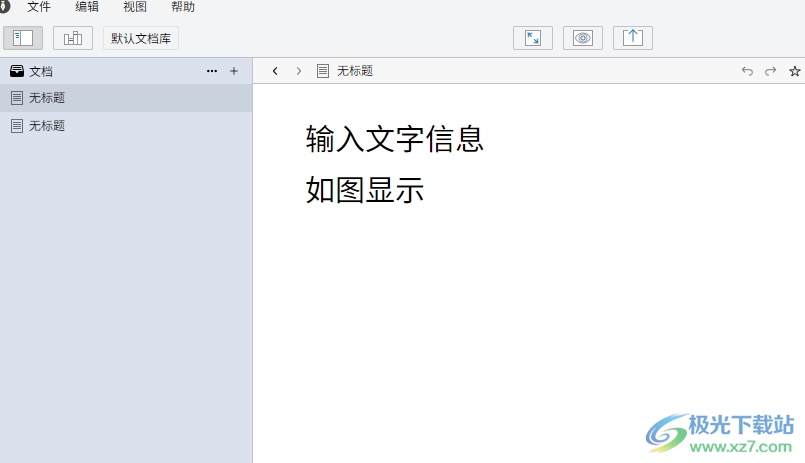
方法步骤
1.用户打开WonderPen软件,并来到主页上,用户点击开始写作按钮
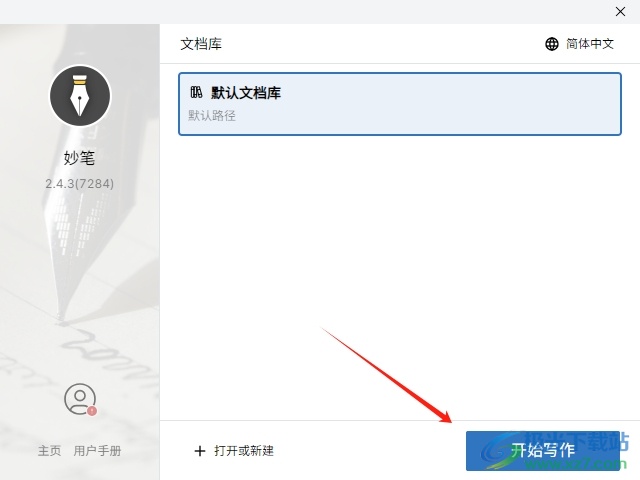
2.接着进入到文档的编辑页面上,用户可以看到当前的字体样式,需要点击右下角的衣服图标,在弹出来的面板中点击字体右侧的修改图标
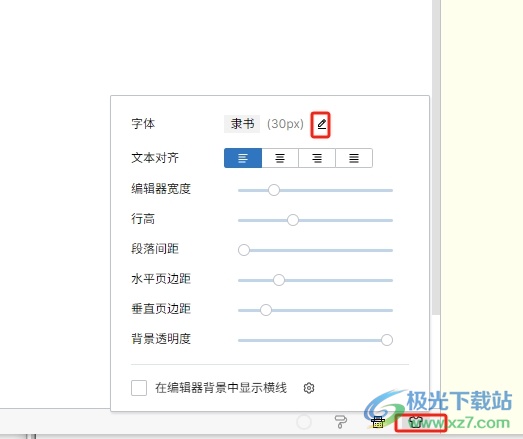
3.这时进入到编辑器字体设置窗口中,用户点击主要字体选项的下拉箭头
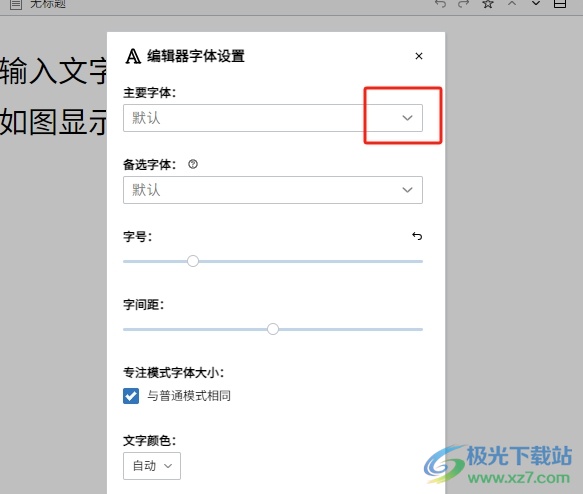
4.在弹出来的字体选项卡中,用户按需选择合适的字体样式即可解决问题
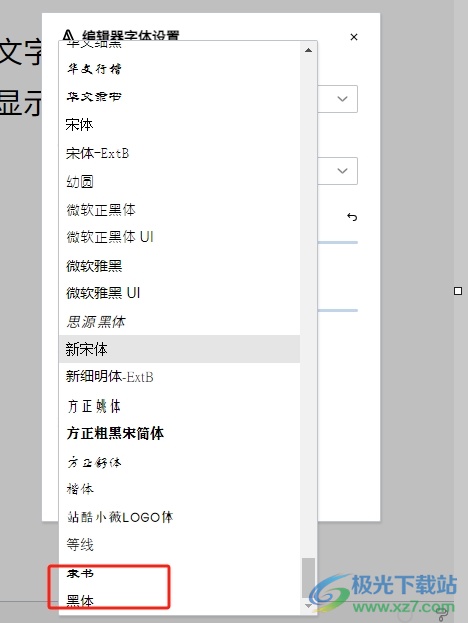
5.设置完成后,用户回到编辑页面上,就可以看到文字的字体样式发生了变化,变成了隶书字体
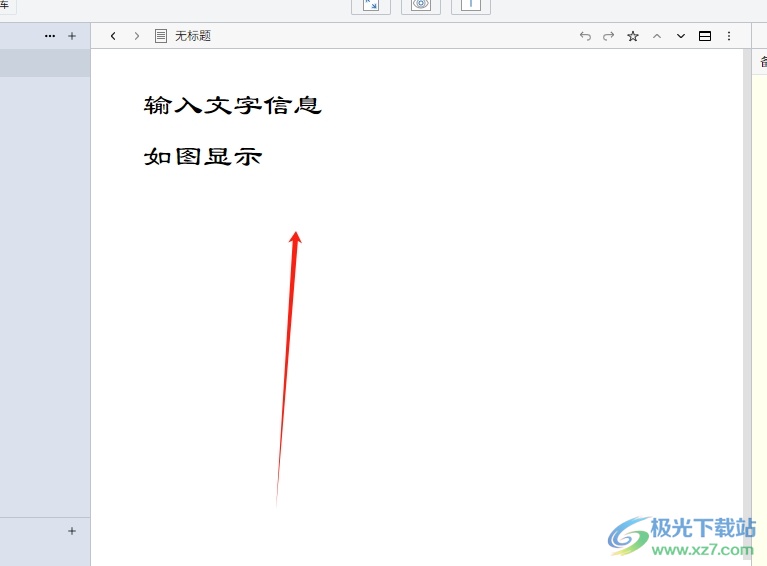
以上就是小编对用户提出问题整理出来的方法步骤,用户从中知道了大致的操作过程为点击衣服图标-修改-字体-点击主要字体-选择字体这几步,方法简单易懂,因此感兴趣的用户可以跟着小编的教程操作试试看,一定可以成功解决好这个问题的。

大小:87.7 MB版本:v2.5.7环境:WinXP, Win7, Win8, Win10, WinAll
- 进入下载
相关推荐
相关下载
热门阅览
- 1百度网盘分享密码暴力破解方法,怎么破解百度网盘加密链接
- 2keyshot6破解安装步骤-keyshot6破解安装教程
- 3apktool手机版使用教程-apktool使用方法
- 4mac版steam怎么设置中文 steam mac版设置中文教程
- 5抖音推荐怎么设置页面?抖音推荐界面重新设置教程
- 6电脑怎么开启VT 如何开启VT的详细教程!
- 7掌上英雄联盟怎么注销账号?掌上英雄联盟怎么退出登录
- 8rar文件怎么打开?如何打开rar格式文件
- 9掌上wegame怎么查别人战绩?掌上wegame怎么看别人英雄联盟战绩
- 10qq邮箱格式怎么写?qq邮箱格式是什么样的以及注册英文邮箱的方法
- 11怎么安装会声会影x7?会声会影x7安装教程
- 12Word文档中轻松实现两行对齐?word文档两行文字怎么对齐?
网友评论